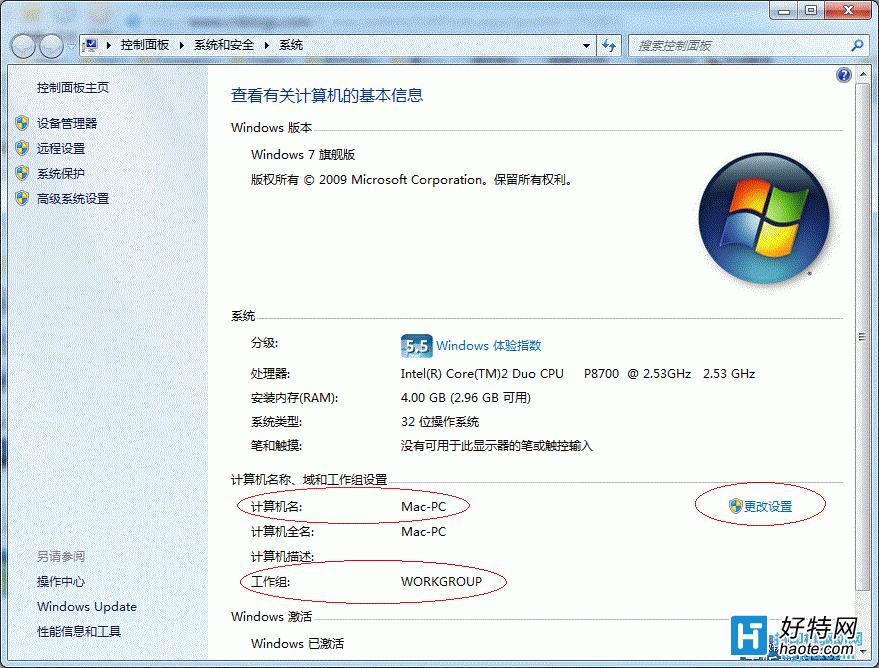Win 7操作系统和XP系统设置打印机共享还是有一定区别的,可能很多朋友还不知道Win 7系统下如何设置打印机共享,到底怎么设置呢,好特网将向读者说明在Win 7系统中如何实现同个局域网内共享打印机。经过测试,Win7之间和Win7与XP之间均可正常连接。设置方法如下:
1. 点击【开始】按钮,选择【设备和打印机】,如下图:
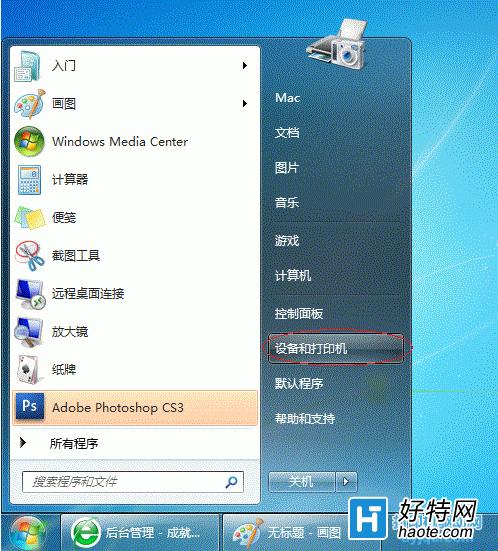
2. 在弹出的窗口中找到想共享的打印机(前提是打印机已正确连接,驱动已正确安装),在该打印机上右键,选择【打印机属性】,如下图:
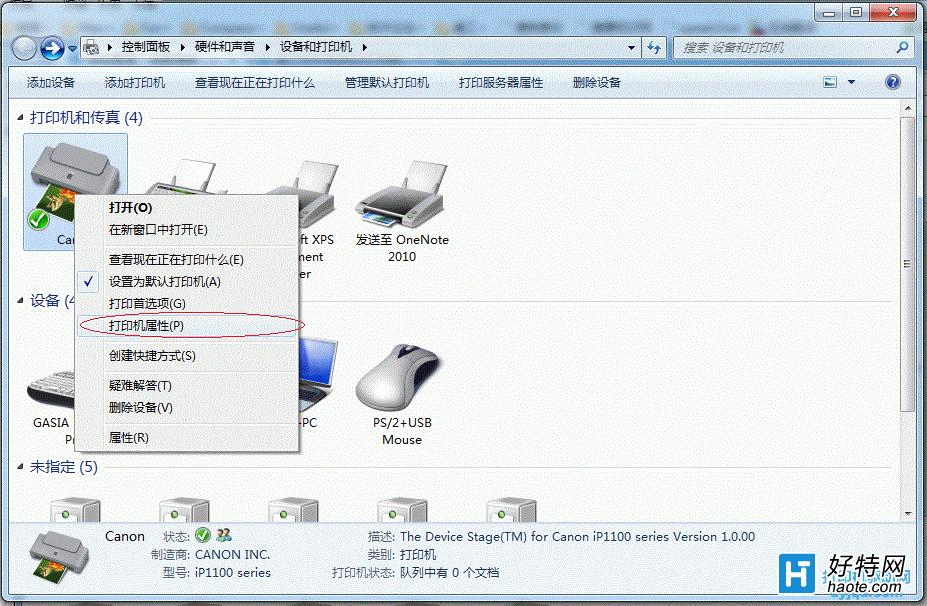
3. 切换到【共享】选项卡,勾选【共享这台打印机】,并且设置一个共享名(请记住该共享名,后面的设置可能会用到),如下图:
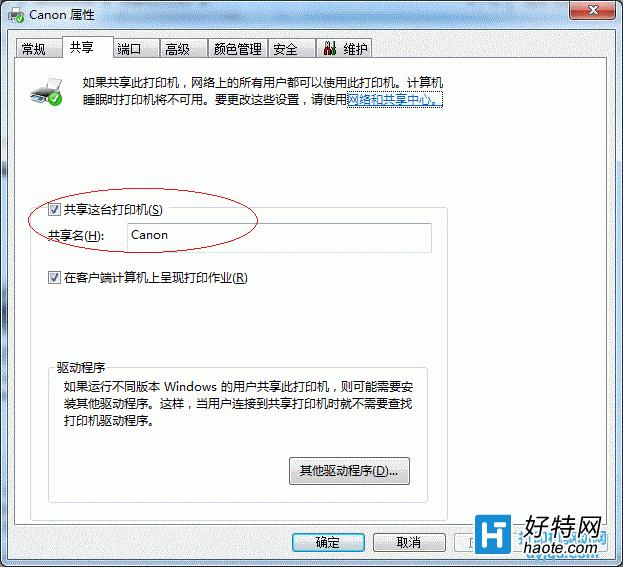
第三步:进行高级共享设置
1. 在系统桌面右下角点那个有点象显示器的网络连接图标上右键,选择【打开网络和共享中心】,如下图:
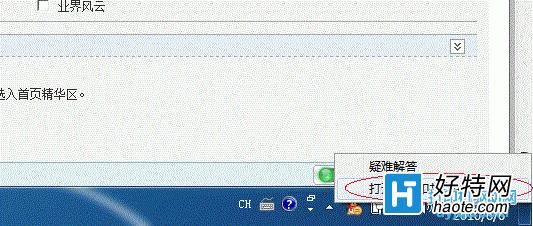
2. 记住所处的网络类型(这里选 工作网络 或 家庭网络 公用网络是共享不了的),接着在弹出中窗口中单击【选择家庭组和共享选项】,如下图:
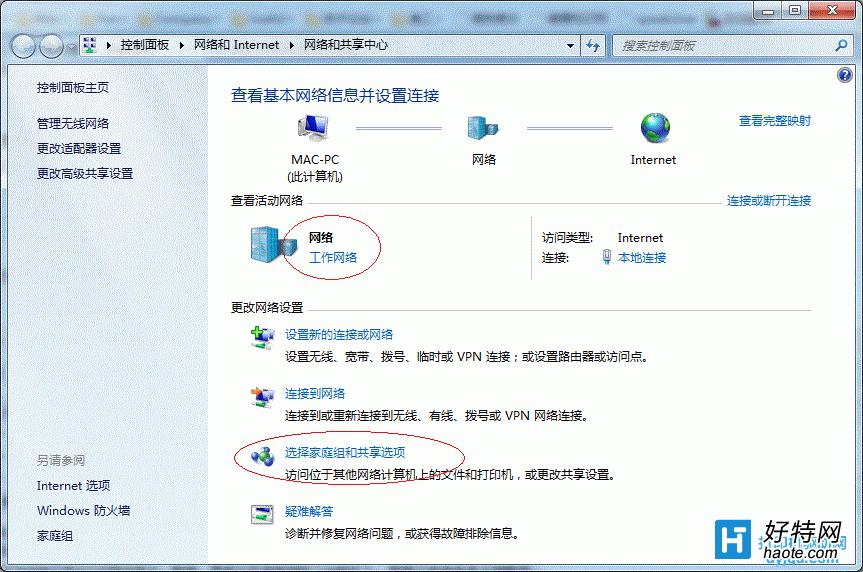
3. 接着单击【更改高级共享设置】,如下图:
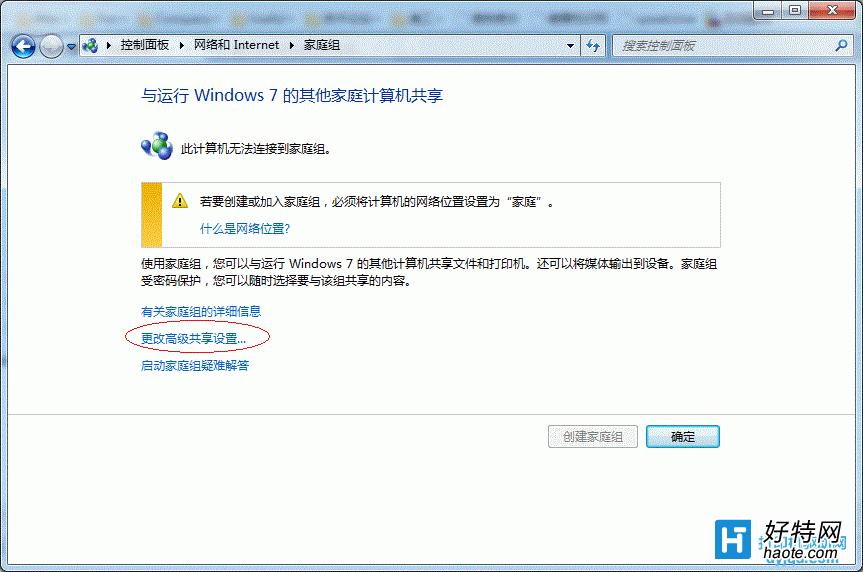
4. 如果是家庭或工作网络,【更改高级共享设置】的具体设置可参考下图,其中的关键选项已经用红圈标示,设置完成后不要忘记保存修改。
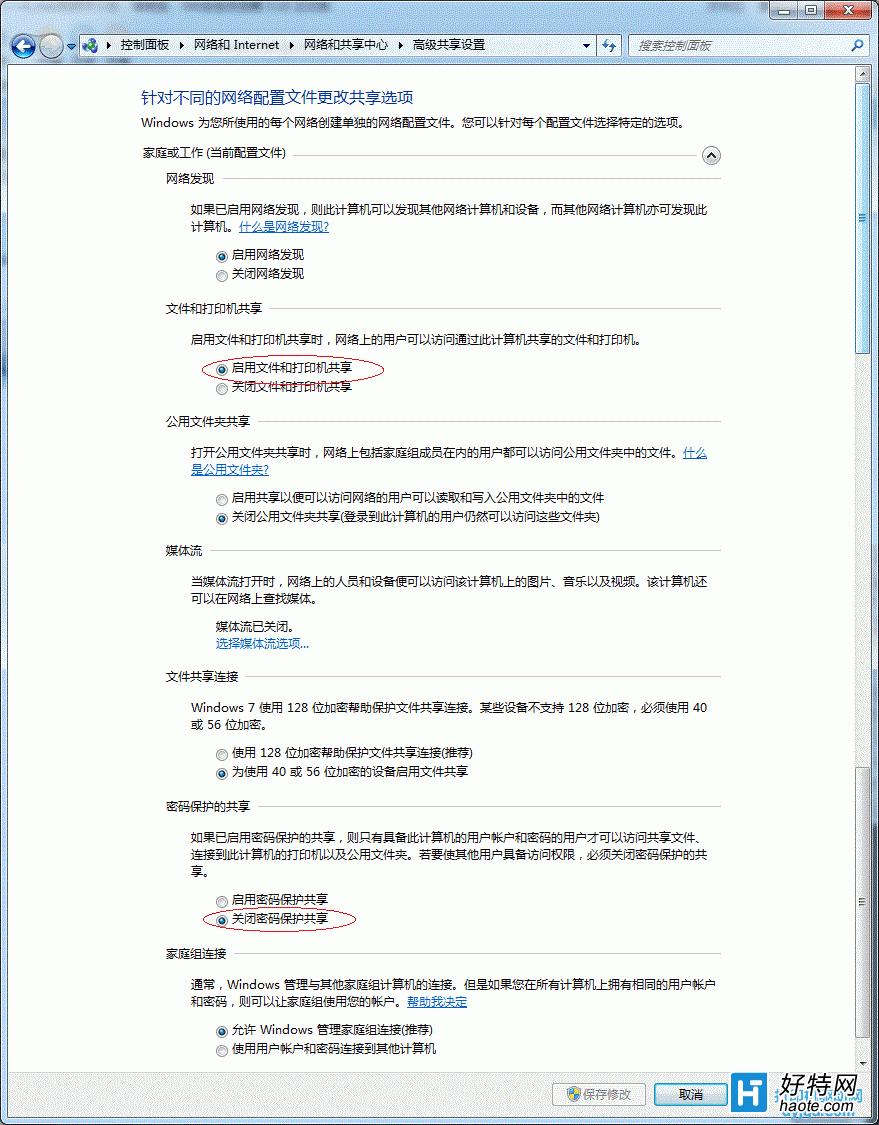
第四步:设置工作组
在添加目标打印机之前,首先要确定局域网内的计算机是否都处于一个工作组,这里也很重要,具体过程如下:
1. 在开始菜单栏或桌面上找到计算机,在【计算机】上右键,选择【属性】,如下图:
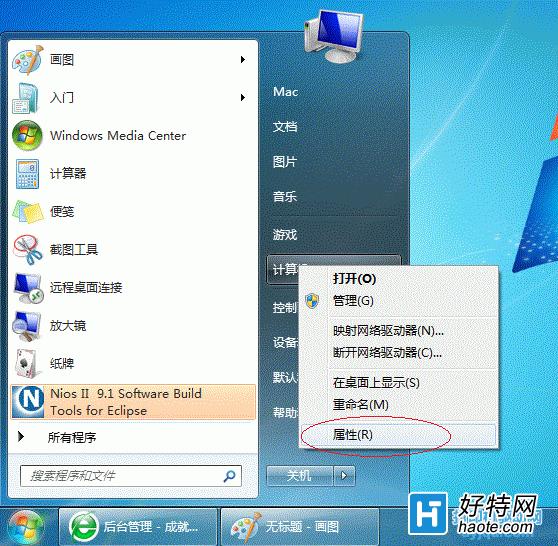
2. 在弹出的窗口中找到工作组,一般默认为 WORKGROUP,如果有的计算机的工作组设置不一致,请点击【更改设置】;如果一致可以直接退出,跳到第五步。
注意:请记住【计算机名】,后面的设置会用到。